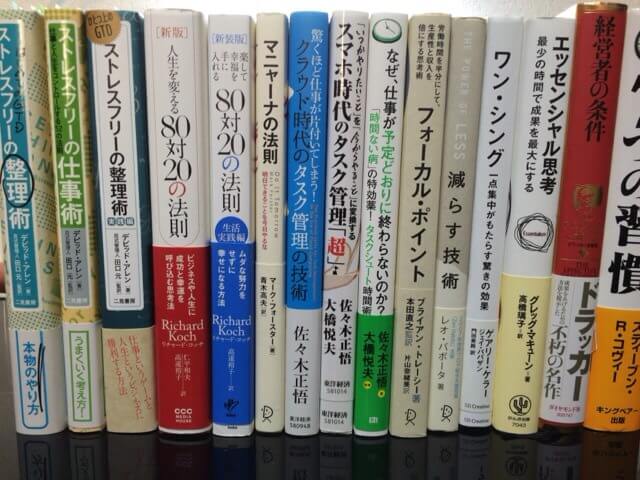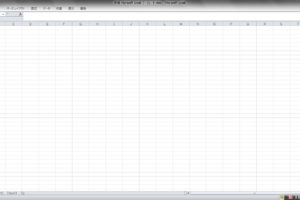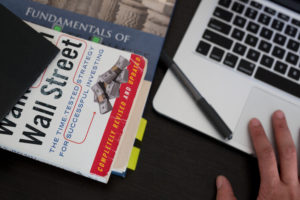前々から試してみたいと思っていたのが、デュアルディスプレイです。パソコンの画面を2つ並べるアレです。
画面を広く使えるので効率化を図れますし、実際、仕事をする際には、Word、Excel、PDF、Webなどいろいろ切り替えながら作業をやっていました。ショートカットを使いながらやってはいましたが、少々めんどい。
設定もとても簡単だったのでもっと早くやっておけばよかったレベルです。
デュアルディスプレイのすすめ
ディスプレイとケーブルさえあればできる!
特にソフトをインストールするなどという手間はなく、自分でもう1台のディスプレイとケーブルを用意するだけでした。めっちゃカンタン!
あとデスクの上を広く使いたいので、ディスプレイアームも用意しました。
▼ぼくが使っているパソコンは古く、DVI-D(白)を普段は使っているので、D-sub(青)につなぐことにしました。
▼ディスプレイの方もこのように2箇所端子があるので、それぞれにつないでいきます。
つなぐだけで、電源を入れればそれぞれの画面が見れます。めっちゃカンタン。
画面の切り替えが減る
メリットは、1つの画面でやっていたときに比べて、画面を切り替えることが少なくなります。クリックしたり、ショートカットを駆使したりして、それぞれの画面を表示させていましたが、その手間がありません。常に表示させておくことが可能です。
例えば、メインの画面で作業をしながら、もう一方の画面でTaskChuteなどのタスクリストを常に表示させ、記録をしていったり、テキストエディタを立ち上げたままにしておき、メモを取りながら仕事を進めるということもできます。
めっちゃカンタンなので、迷うくらいならやったほうがいい!
ディスプレイを自分で購入するか、あるいは余り物を譲ってもらうかすればいいだけです。設定はとてもカンタンですぐに使えます。
ネットではいろいろ情報があるので、興味があれば、ぜひやってみてください。快適な環境に歓喜しますよ!